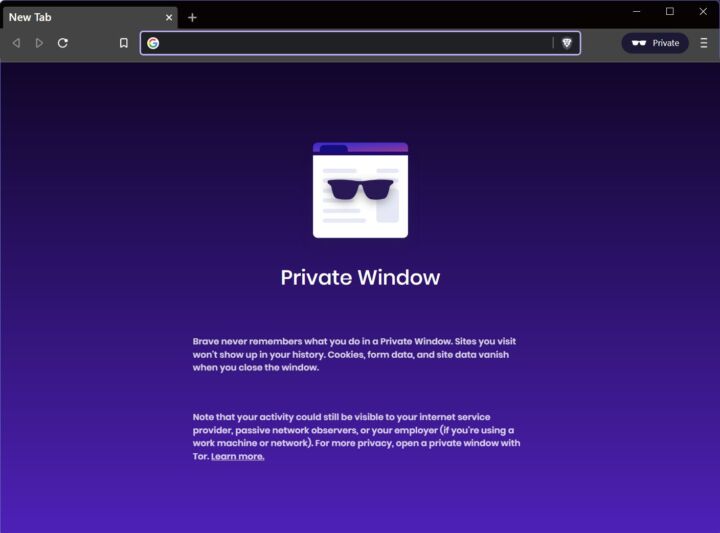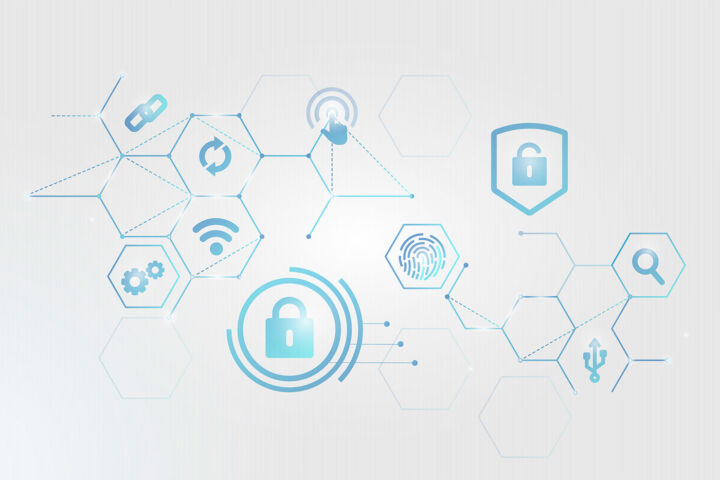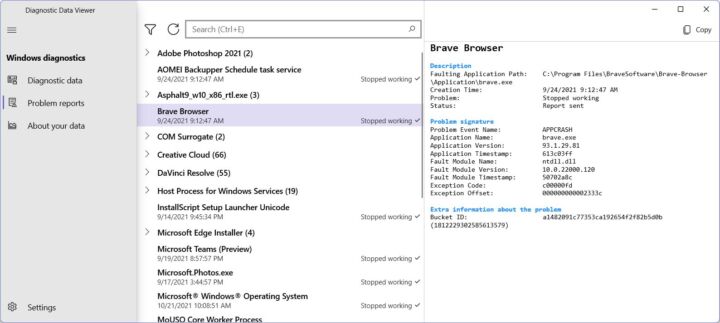- Les données collectées par Microsoft et stockées dans le cloud peuvent être vérifiées et effacées via le tableau de bord de confidentialité. C'est du moins ce qui est annoncé.
- Apprends ce que le tableau de bord de confidentialité de Microsoft est censé faire.
- Découvre la quantité de données collectées par Microsoft pour te convaincre que tu dois agir.
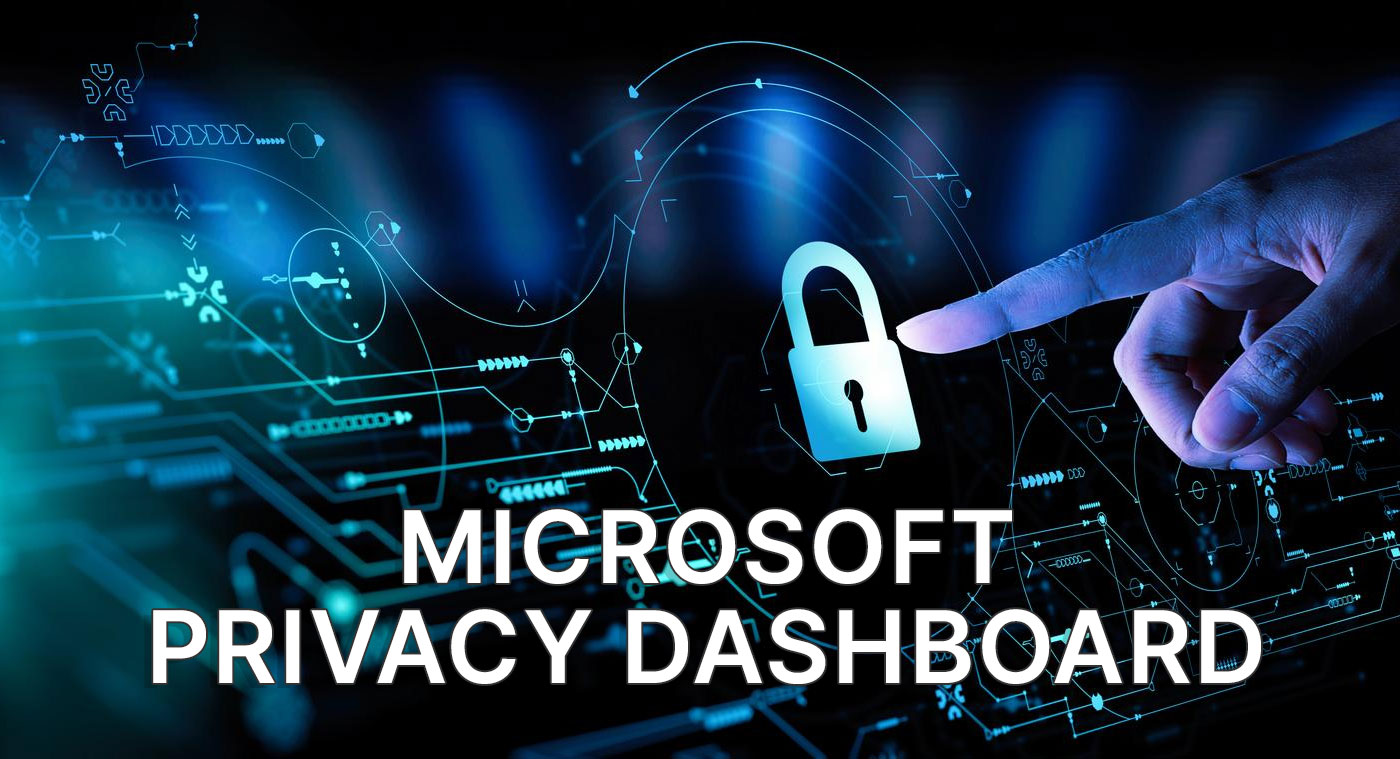
Comment donner aux utilisateurs l'illusion du contrôle sans leur donner le contrôle ? Tu leur donnes un tableau de bord de confidentialité, bien sûr.
Je voulais être positif à propos du tableau de bord de confidentialité de Microsoft, mais je ne peux pas. Si c'est ainsi que nous obtenons un contrôle total des données recueillies par Microsoft à travers leur Windows, Office, leurs produits en ligne, et à travers le compte en ligne, je n'y crois pas.
Il n'est pas surprenant que les grandes entreprises technologiques gagnent beaucoup d'argent grâce à l'utilisation de nos données. La plupart des bits recueillis par ces entreprises ne signifient pas grand-chose en eux-mêmes. La "magie" se produit lorsque tu as des tonnes de données et que tu commences à établir des connexions.
133 activités de localisation alors que je n'utilise aucun service de localisation de Microsoft, c'est un peu trop.
37.372 éléments d'activité de navigation et de recherche, 7.717 lancements d'applications ? Même si je les efface de mon compte, dois-je croire que Microsoft les effacera vraiment ?
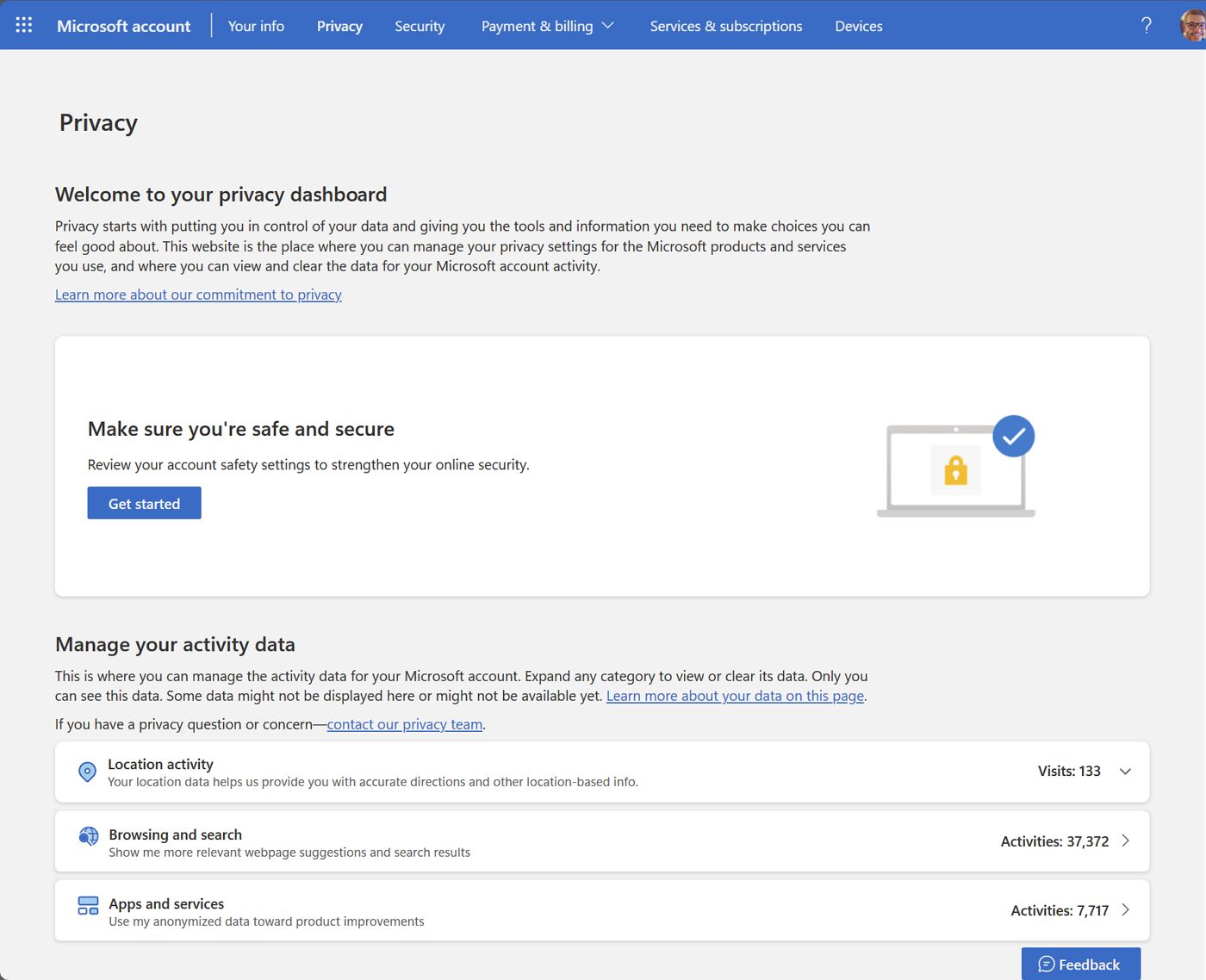
Difficile d'en être sûr, mais je suis certain que le profil détaillé que l'entreprise possède déjà sur moi ne disparaîtra pas comme par magie.
J'ai déjà a commencé à DegoogleEt je me sens bien sans utiliser Google Search depuis plus de trois mois maintenant. Mais je ne pense pas pouvoir vivre sans Microsoft. J'aime Windows, et beaucoup d'applications que j'utilise ne fonctionnent que sur Windows.
Oui, tu peux encore utiliser un compte local dans Windows 11, si tu le veux vraiment, mais je ne suis pas si sûr que tu pourras le faire dans Windows 12. Non seulement cela, mais je suis sûr que Microsoft recueille encore beaucoup de données de Windows, même si tu n'utilises pas de compte en ligne pour te connecter.
Oui, il y a quelques boutons officiels que tu peux faire basculer pour améliorer la protection de la vie privée, et tu peux utiliser des outils tiers pour boucher beaucoup de trous, mais la plupart des gens ne sont pas au courant de ces choses.
Mais je vais m'arrêter là. Cela se rapproche dangereusement d'une diatribe, et ce n'était pas mon intention.
Ce que je voulais faire, c'est te donner une Aperçu rapide du tableau de bord de Microsoft sur la protection de la vie privéeJe parle des fonctionnalités qui te sont réellement utiles. Je parle des fonctionnalités qui sont réellement utiles.
Les autres ne sont que des liens vers la documentation de Microsoft sur la façon de modifier ces paramètres dans Windows, ou dans les autres services de Microsoft.
SOMMAIRE
- Tout d'abord, examine la sécurité du compte
- Comment effacer l'activité de localisation, de navigateur, de recherche, d'applications et de services ?
- Modifier le contenu du dictionnaire personnalisé
- Modifier les paramètres de confidentialité pour d'autres produits Microsoft
- Annonces personnalisées : mieux vaut ne pas utiliser l'identifiant publicitaire
- Examine les applications qui ont accès à ton compte Microsoft
Tout d'abord, examine la sécurité du compte
C'est bizarre que la sécurité des comptes soit la première chose à laquelle pense Microsoft, mais je suppose que c'est un peu logique. Si tu perds l'accès à ton compte, quelqu'un d'autre que Microsoft aura accès à tes données sensibles. Microsoft ne veut sûrement pas que cela se produise.
Quoi qu'il en soit, clique sur Commence en haut de la page et passe par les 6 écrans :
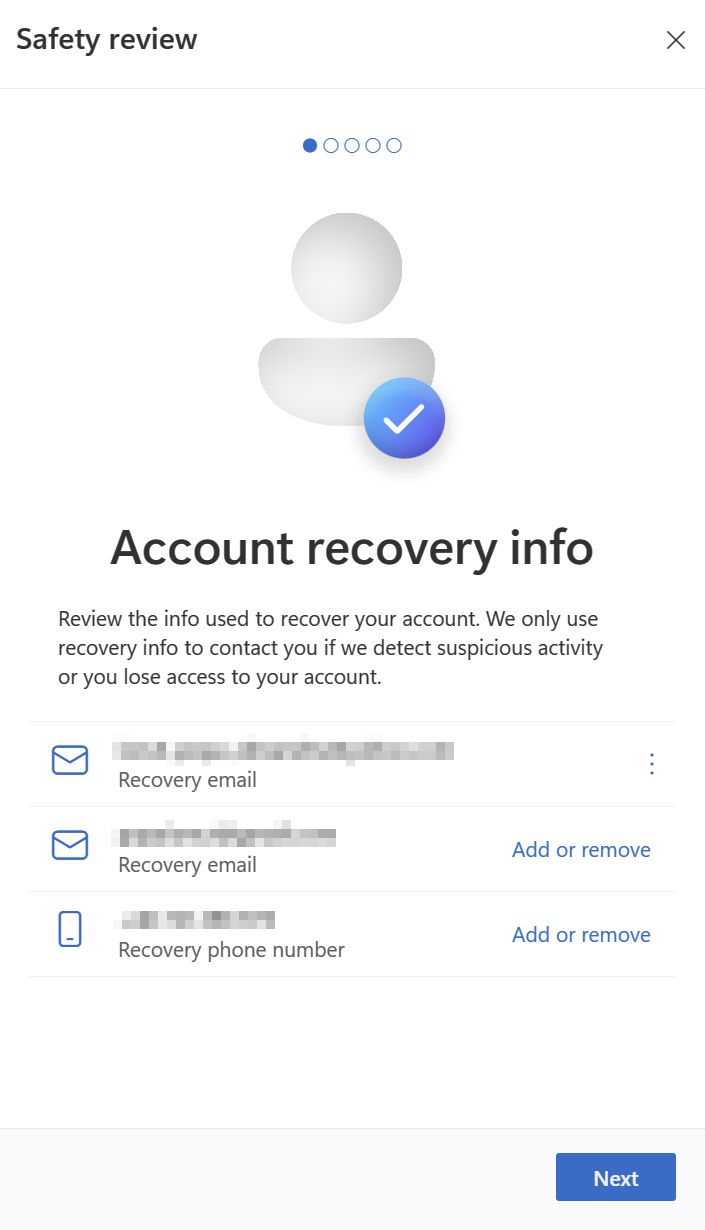
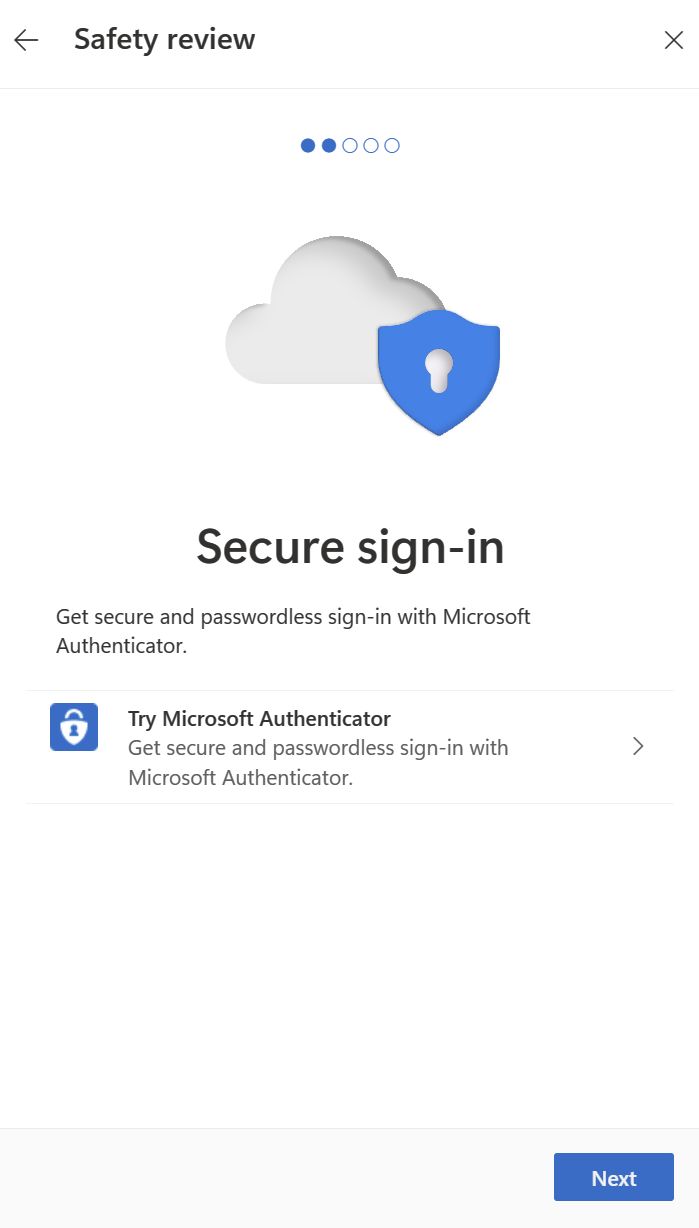
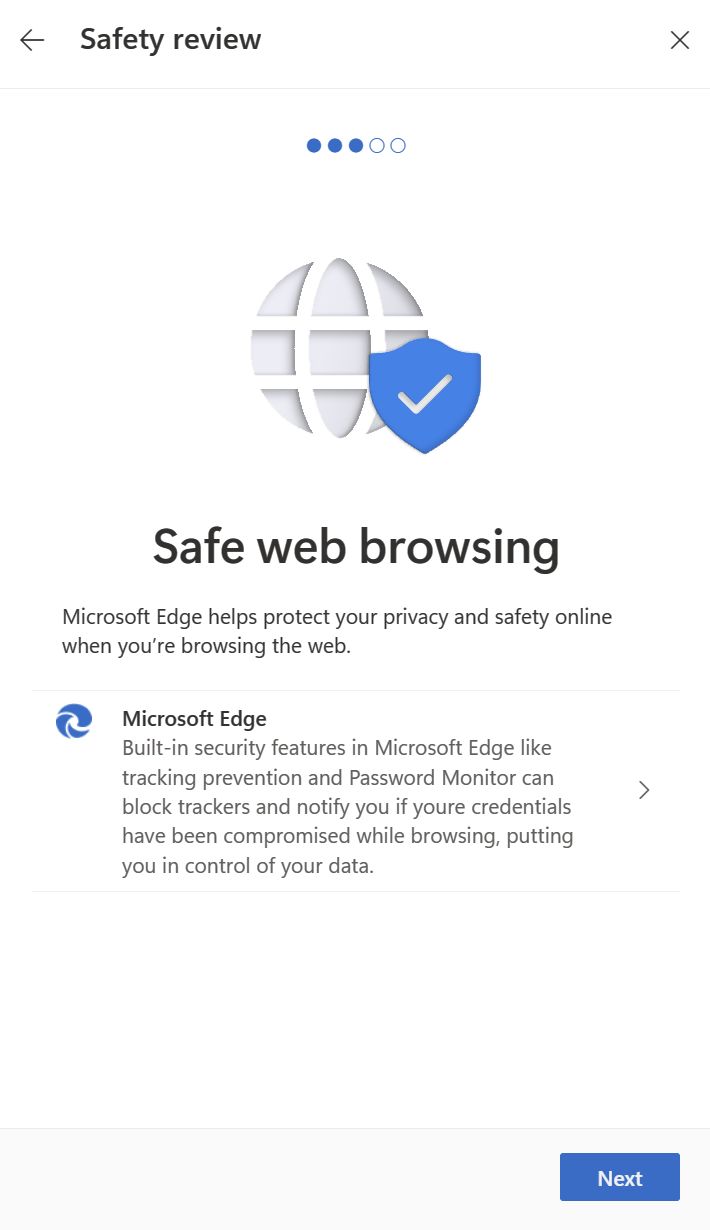
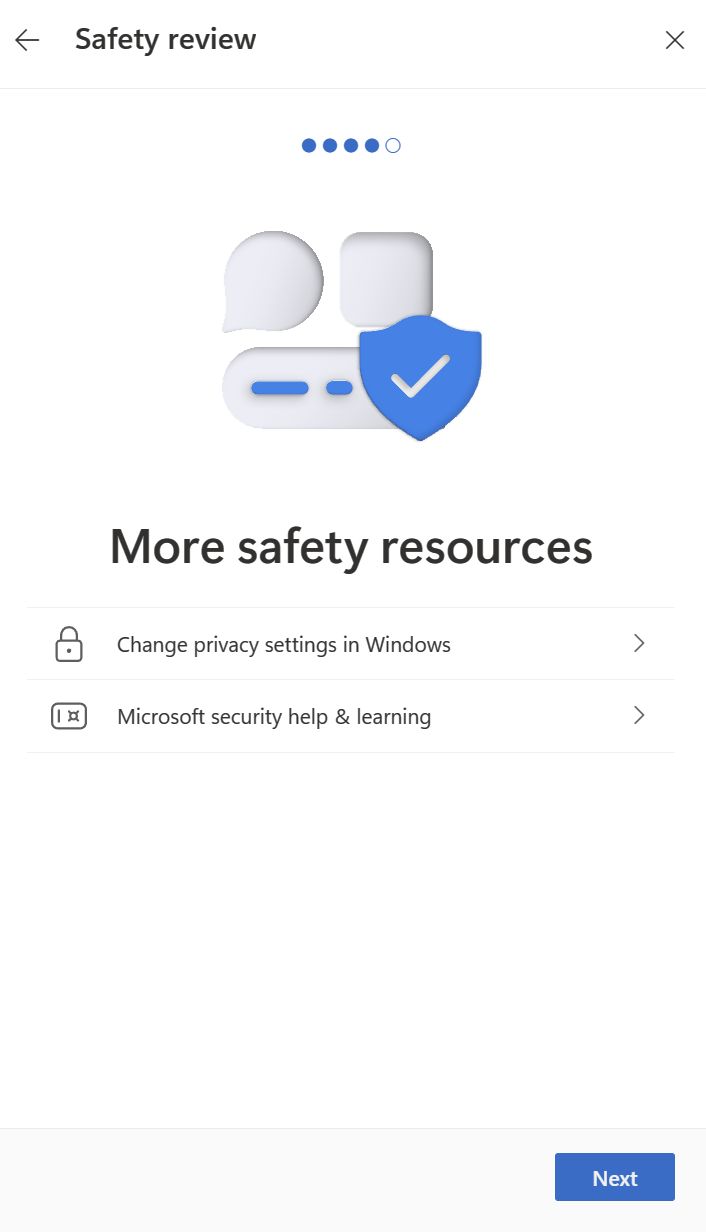
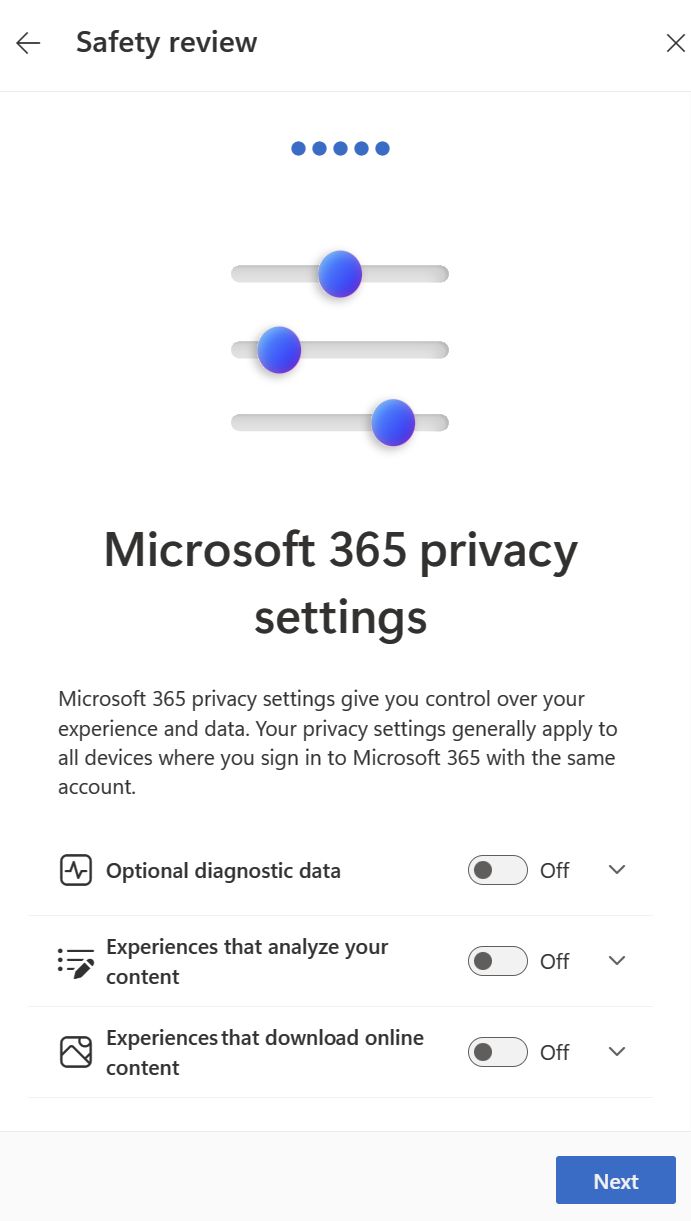
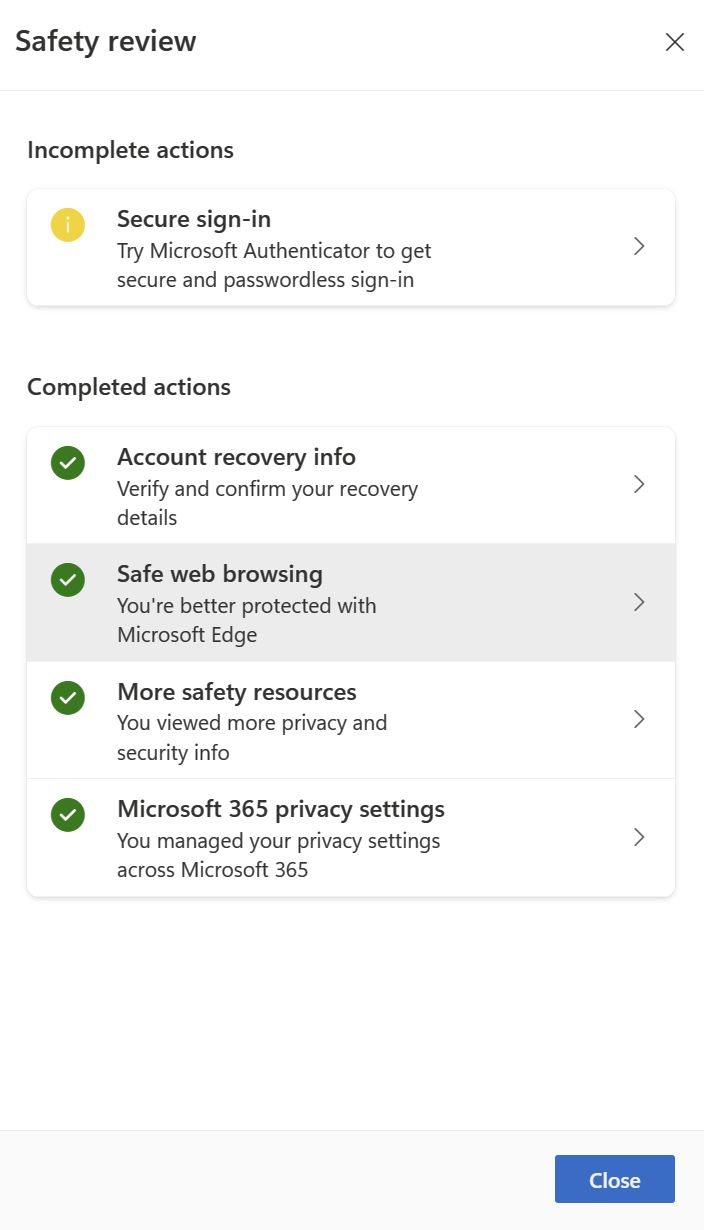
- Informations sur la récupération du compte - gère les façons dont tu peux prouver qui tu es (vérifie Ce guide détaillé pour plus d'informations).
- Sans mot de passe et abandonne complètement ton mot de passe non sécurisé (nous avons également un guide sur la façon de procéder).
- Naviguer en toute sécurité - Juste un lien sur la façon dont tu peux gérer les paramètres du navigateur Edge.
- Plus de ressources sur la sécurité - plus de liens vers des sections d'aide sur le site de Microsoft.
- Paramètres de confidentialité de Microsoft 365 - des bascules pour les options de confidentialité les plus importantes de la suite Office 365. Enfin quelque chose d'utile.
- Vue d'ensemble du contrôle de sécurité.
Je ne suis pas sûr d'être en sécurité maintenant par rapport à il y a quelques secondes, avant d'avoir vérifié les ressources de sécurité.
Comment effacer l'activité de localisation, de navigateur, de recherche, d'applications et de services ?
C'est probablement la partie utile du tableau de bord de la vie privée : les données d'activité pour la localisation, la navigation, la recherche, les lancements d'applis et l'utilisation des services.
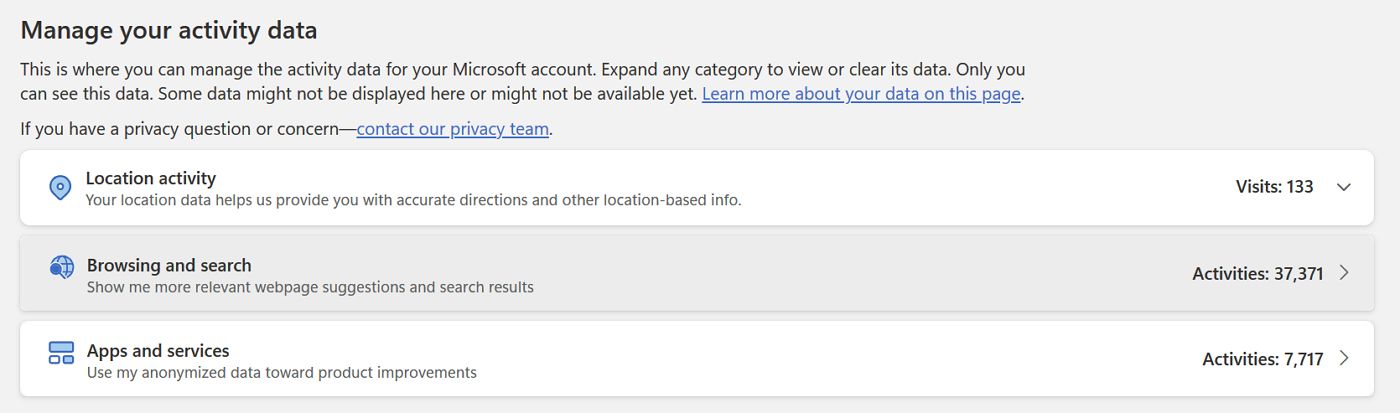
Tu devras développer chaque élément. Tu pourras ensuite passer en revue toutes les données que Microsoft a recueillies depuis la dernière fois que tu as tout effacé.
Tu peux :
- voir tous les éléments (le premier écran n'en montre que quelques-uns).
- rechercher des éléments spécifiques.
- effacer un élément individuel.
- télécharge une liste de toutes les activités d'un type spécifique.
- efface toutes les données d'activité pour un type spécifique.

Modifier le contenu du dictionnaire personnalisé
Si tu utilises Microsoft Editor, un correcteur orthographique gratuit et utile, similaire à Grammarly, et que tu ajoutes également des mots à ton dictionnaire lorsque le correcteur orthographique de Word suggère une correction qui est en fait correctement orthographiée, c'est ici que tu peux voir tous ces mots du dictionnaire.
Recherche des entrées (si la liste est trop longue), efface des éléments individuels, télécharge l'ensemble du dictionnaire sous forme de fichier CSV ou nettoie l'ardoise en supprimant toutes les entrées.
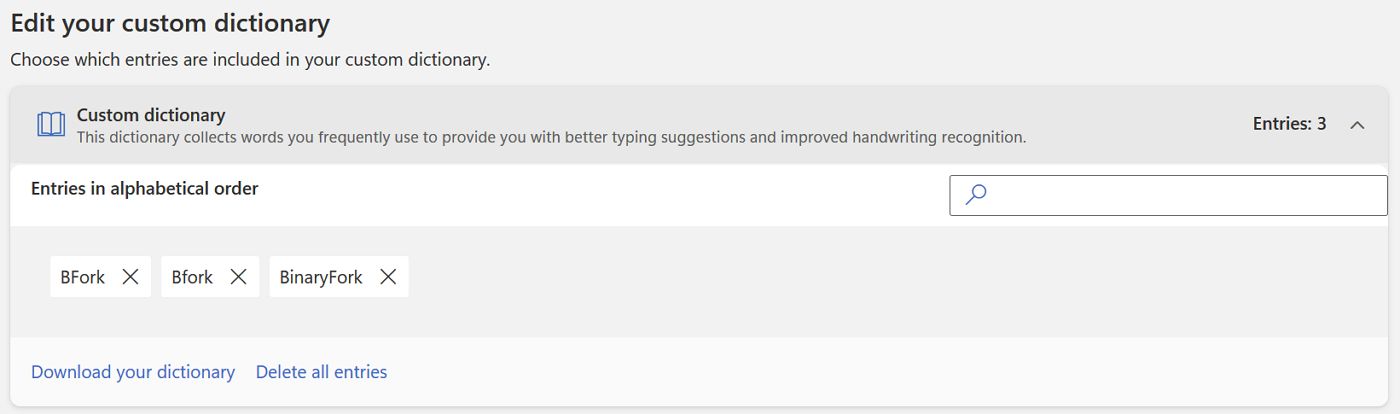
Modifier les paramètres de confidentialité pour d'autres produits Microsoft
C'est un vrai gâchis. Je ne sais pas comment le dire autrement.
Certains de ces liens ouvrent des pages d'aide. Certains te permettent de modifier des paramètres (Xbox par exemple), d'autres ne semblent pas fonctionner.
Par exemple, l'ordinateur sur lequel j'écris cet article est configuré pour enregistrer et synchroniser les paramètres de Windows par l'intermédiaire de mon compte Microsoft. Le application de sauvegarde inutile montre que tout est sauvegardé dans le nuage, mais dans le tableau de bord de la confidentialité, l'option est désactivée.
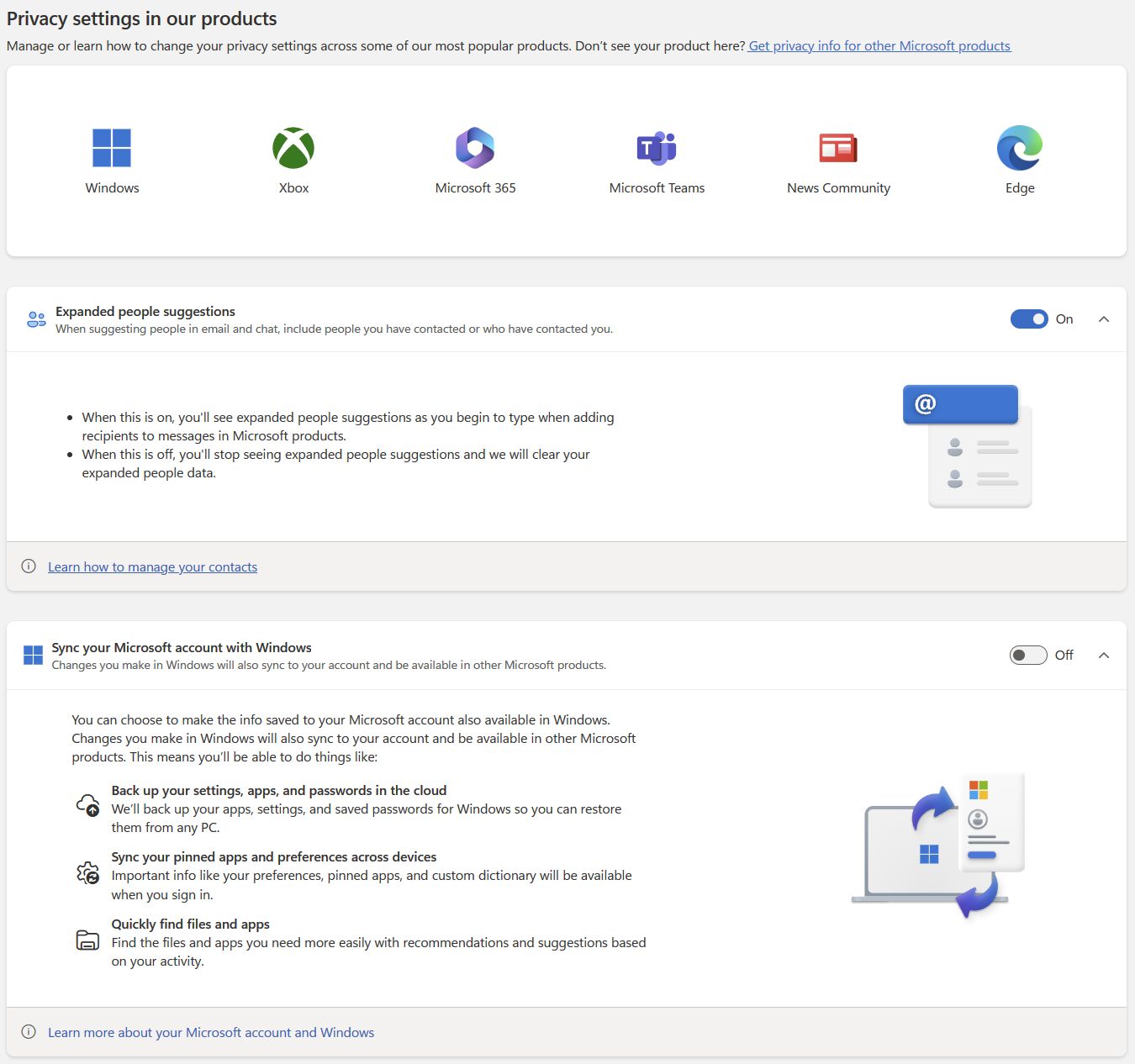
Il est possible que chaque installation de Windows puisse remplacer le paramètre général, mais il n'est pas très clair si c'est vraiment le cas.
Enfin, il y a une rangée de quatre icônes à la fin de la page du tableau de bord de la vie privée.
Les deux dernières peuvent être ignorées car l'une est destinée à des communications promotionnelles (celle-ci ressemble à une page de détails de profil personnel) et la dernière renvoie à des sections d'aide pour d'autres produits Microsoft.
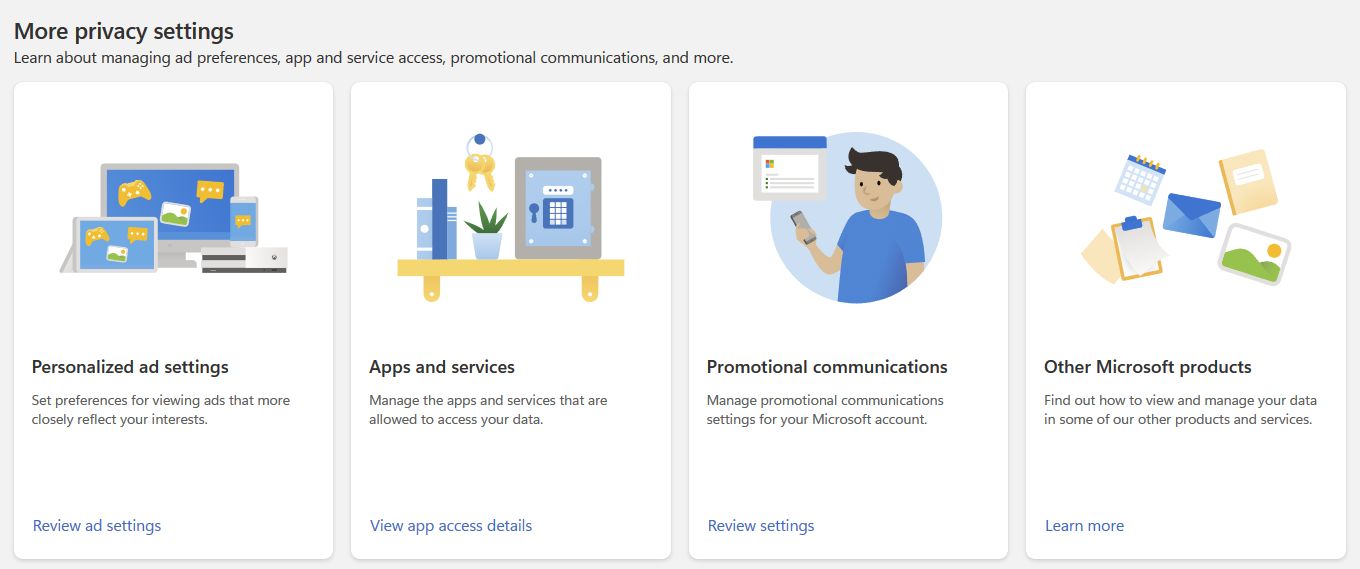
Les deux premiers t'intéresseront :
Annonces personnalisées : mieux vaut ne pas utiliser l'identifiant publicitaire
Il s'agit du contrôle de l'identifiant publicitaire. C'est juste un mot fantaisiste pour désigner l'identifiant unique qui te suit lorsque tu utilises Window, navigues sur le web avec Edge, utilises les services en ligne de Microsoft et fais des recherches avec Bing.
Grâce à cet identifiant unique, les annonceurs peuvent te cibler plus précisément avec des publicités. C'est précisément pour cela que tu veux garder l'ID publicitaire désactivé.
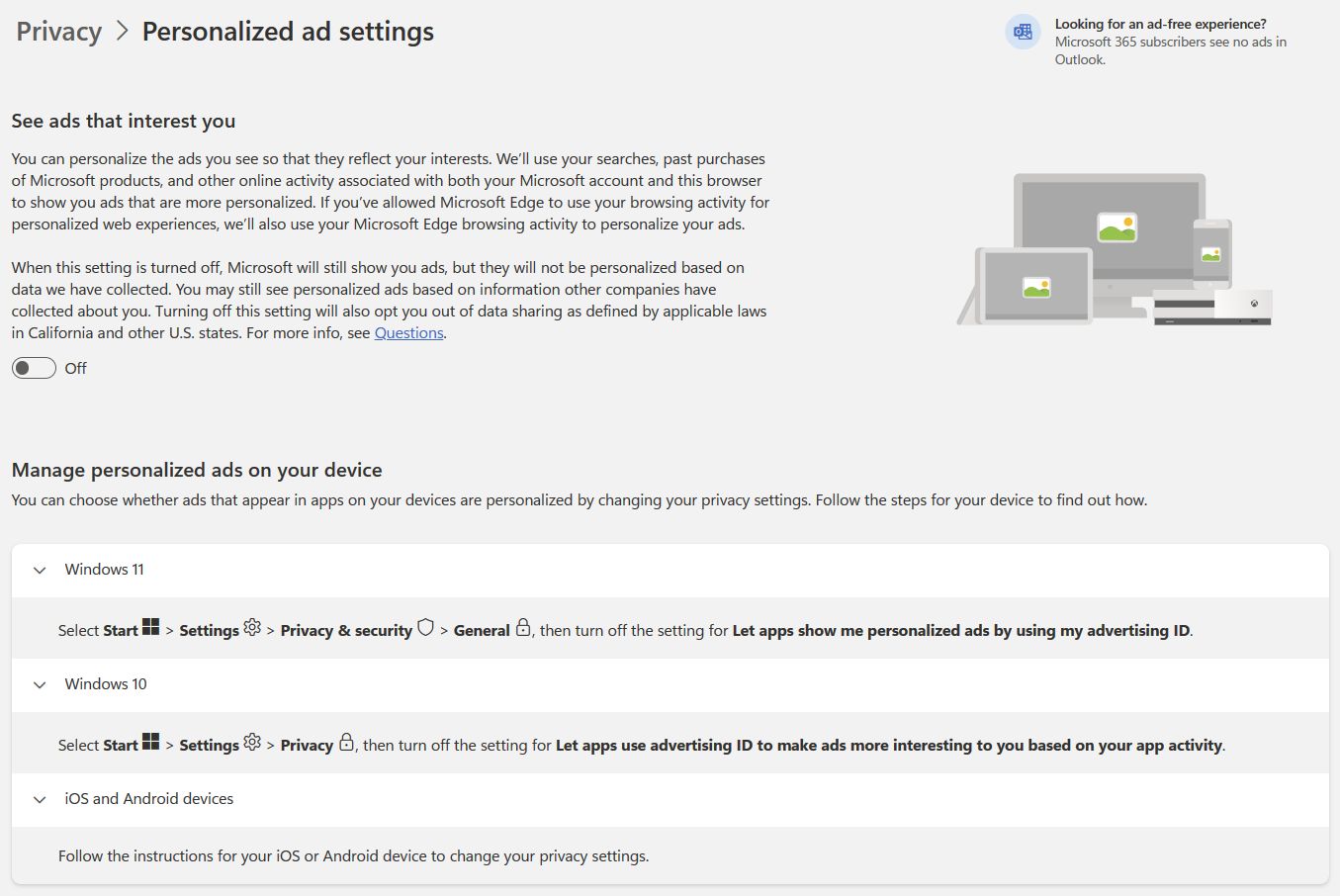
En plus de cette bascule, il te faudrait aller dans les paramètres de Windows et désactiver l'accès de l'appli à cet identifiant publicitaire. Les instructions pour Windows 10 et 11 se trouvent sur cette page, tandis que l'instruction pour iOS et Android est fondamentalement inutile.
Examine les applications qui ont accès à ton compte Microsoft
La dernière option est vraiment importante car elle répertorie toutes les applis qui ont actuellement accès à ton compte Microsoft.
Tu devrais périodiquement vérifier si des applications étranges apparaissent ici, des applications auxquelles tu ne te souviens pas avoir donné accès.
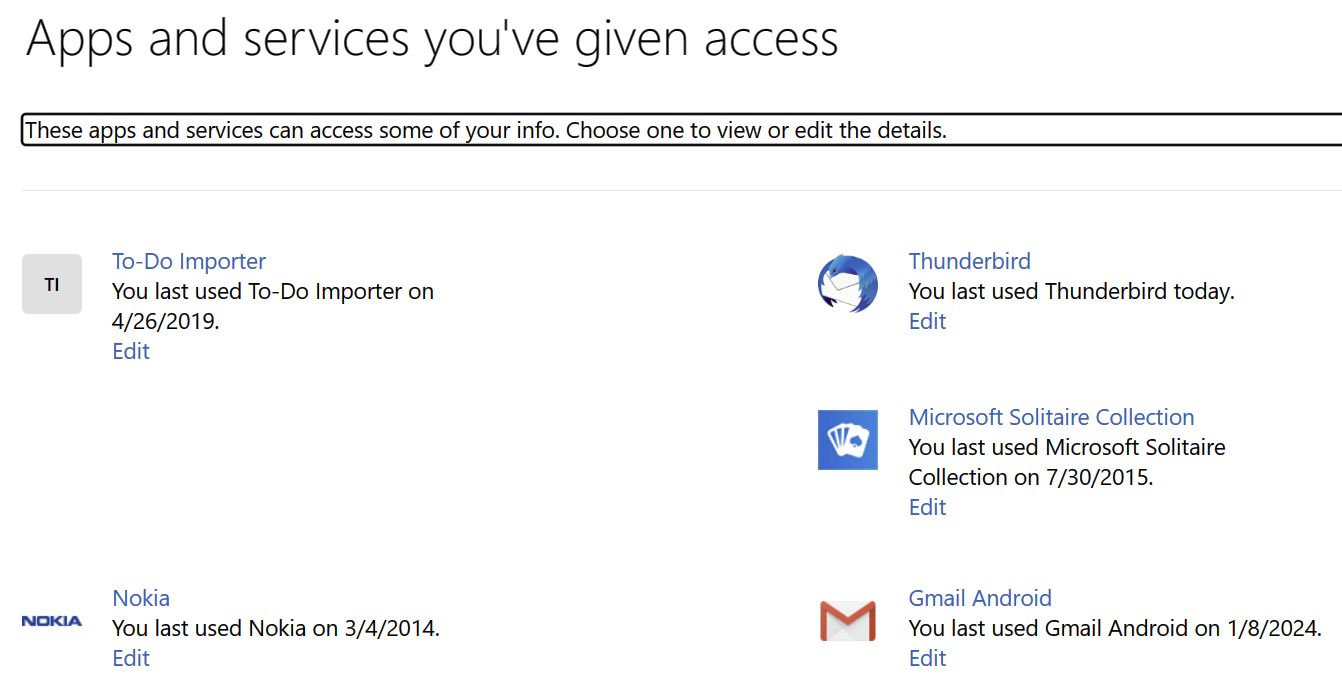
La date de dernier accès donne une indication sur les anciennes applications que tu as peut-être oubliées. Je viens de supprimer un tas de choses que je n'ai pas utilisées depuis au moins trois ans.
Il suffit de cliquer sur l'icône Bouton d'édition à côté de chaque application. Vérifie les autorisations et, si nécessaire, clique sur le bouton Supprime ces autorisations.
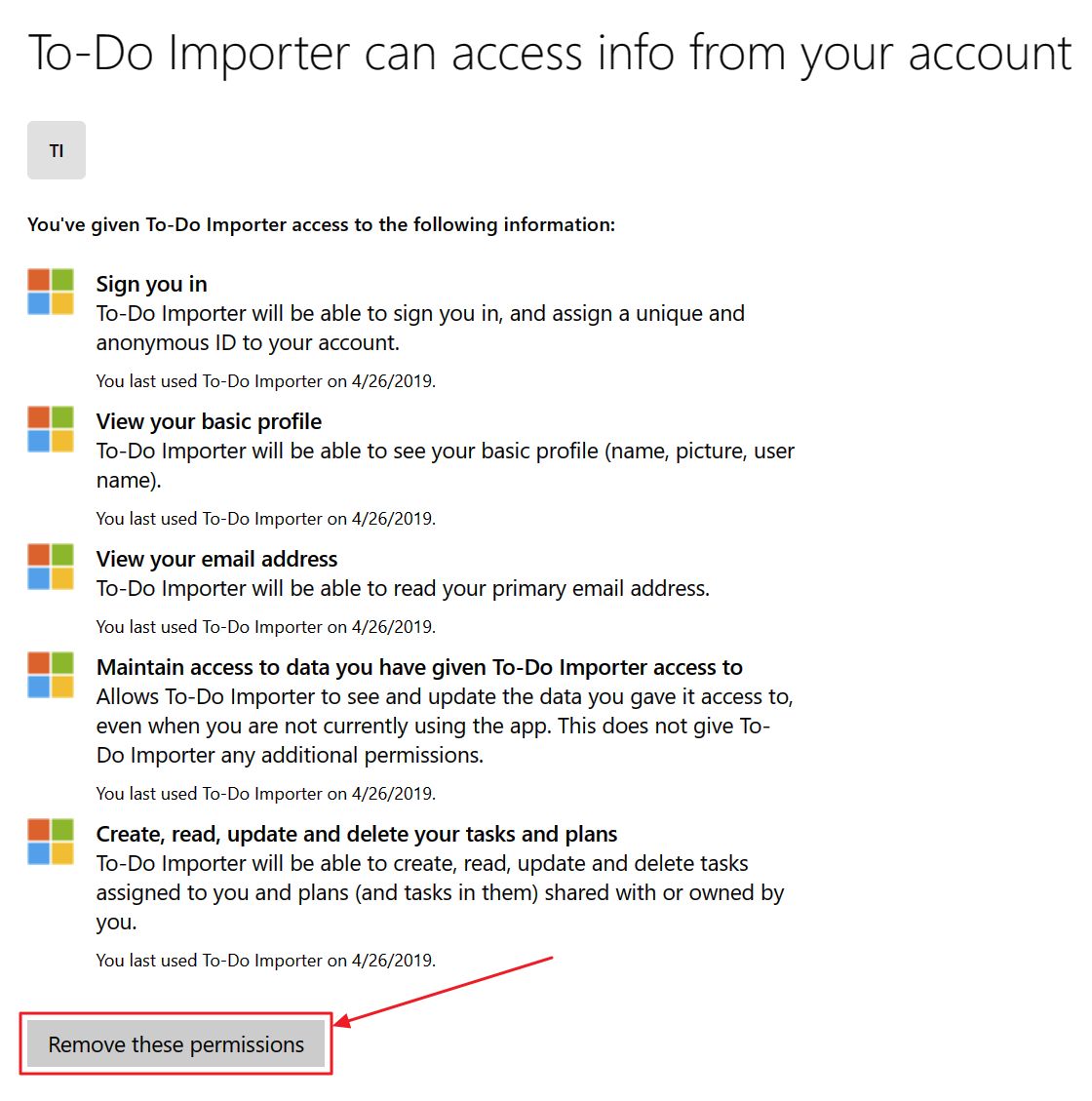
Ne t'inquiète pas si tu supprimes une application par erreur. Cela supprimera uniquement l'accès de l'application à ton compte Microsoft. La prochaine fois que tu utiliseras l'appli, elle te demandera à nouveau des autorisations.
Si tu souhaites contrôler les applications installées dans Windows et l'accès qu'elles ont aux capacités de l'appareil. Suis ce guide. C'est ainsi que tu peux revoir l'accès aux capteurs GPS, à la caméra, au microphone, aux fichiers, etc.